Sisäpiirikanavan vaihtaminen Windows 11:ssä
Jos haluat vaihtaa Insider Dev Channelista Beta Channeliin( switch from Insider Dev Channel to Beta Channel) tai päinvastoin Windows 11 :ssä , voit tehdä sen seuraavasti. Vaikka tämä vaihtoehto ei ollut käytettävissä Windows 11 :n aivan alkuperäisessä julkaisussa , voit nyt löytää vaihtoehdon vaihtaa Insider Channel Windows 11(Windows 11) :ssä . Parasta on, että voit tehdä muutoksen Windowsin asetuksista(Windows Settings) .

Mitä ovat Dev Channel ja Beta Channel Windows 11 :ssä(Windows 11)
Windows 10 :stä lähtien Microsoft alkoi(Microsoft) julkaista erilaisia päivityksiä kolmeen erilliseen ryhmään – Dev Channel , Beta Channel ja Release Preview Channel . Nämä kanavat ovat olemassa eri ihmisryhmille, joiden avulla he voivat testata erilaisia asioita valintansa mukaan. Toisaalta käyttäjät voivat tarkistaa lähes kaiken tulevista ominaisuuksista ja muutoksista , jotka Microsoft aikoo sisällyttää seuraavaan vakaaseen julkaisuun.
- Kehittäjäkanava: (Dev Channel: ) Tämä Windows 11 :n versio on melko tekninen, ja on suositeltavaa valita tämä kanava vain, jos tiedät mitä olet tekemässä. Tietokoneesi ei välttämättä toimi yhtä sujuvasti kuin muut kanavat, mutta voit testata kaikkia uusimpia ominaisuuksia ja päivityksiä heti, kun Microsoft julkaisee ne.
- Beta-kanava: (Beta Channel: ) Tämä kanava on tarkoitettu niille, jotka haluavat testata uusia ominaisuuksia ja muutoksia, mutta eivät halua saada päivityksiä lähes joka päivä. Tämä versio on vakaampi kuin Dev Channel , ja voit käyttää melkein mitä tahansa päivittäistä ohjelmistoa tällä versiolla.
Kun Microsoft julkaisi ensimmäisen Windows 11 :n koontiversion , he tekivät sen Dev Channelin(Dev Channel) kautta . Microsoft julkisti kuitenkin äskettäin Beta Channel for Windows 11 Insiders , ja voit valita sen, jos olet käyttänyt Windows 11 :tä (Windows 11)Dev Channelin(Dev Channel) kautta . Tällä tavalla alkaisit saada vakaampia päivityksiä ja voit asentaa tai suorittaa melkein kaiken pienillä virheillä.
Sisäpiirikanavan(Insider Channel) vaihtaminen Windows 11 :ssä
Voit muuttaa Windows 11 : n sisäpiirikanavan (Insider Channel)Dev - versiosta betaversioksi(Beta) seuraavasti:
- Press Win+IAvaa Windowsin asetukset (Windows Settings)painamalla Win+I .
- Siirry Windows Update -osioon.
- Napsauta Windows Insider Program -valikkoa.
- Napsauta Valitse sisäpiiriasetuksesi (Choose your Insider settings ) -vaihtoehtoa.
- Valitse Beta Channel -vaihtoehto.
- Käynnistä tietokoneesi uudelleen.
Katsotaanpa nämä vaiheet yksityiskohtaisesti.
Aluksi sinun on avattava Windowsin(Windows Settings) asetuspaneeli. Tätä varten paina Win+I tai etsi Windowsin asetukset(windows settings) tehtäväpalkin hakukentästä(Taskbar) ja napsauta vastaavaa hakutulosta.
Vaihda sen jälkeen Windows Update -välilehteen. Täältä löydät valikon nimeltä Windows Insider Program , jota sinun on napsautettava.
Napsauta sen jälkeen Valitse sisäpiiriasetuksesi (Choose your Insider settings ) ja valitse Beta Channel -vaihtoehto.
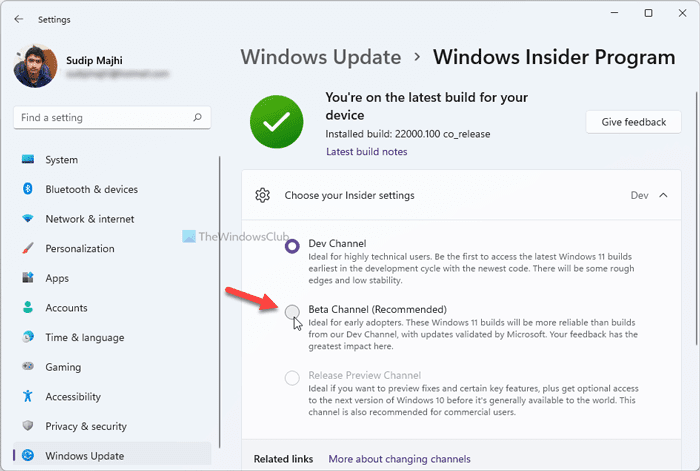
Sulje nyt Windowsin(Windows Settings) asetuspaneeli ja käynnistä tietokone uudelleen. Voit palata sivulle vahvistamaan muutoksen.
Tämä viesti auttaa sinua, jos et voi vaihtaa Windows Insider -kanavaa(can’t switch Windows Insider Channel) .
Kuinka vaihdan sisäpiirikanavaa (Insider Channel)Windows 11/10 :ssä ?
Jos haluat muuttaa Insider Chanelia(Insider Chanel) Windows Windows 11/10 :ssä , sinun on siirryttävä Windows Update -osioon, avattava Windows Insider -ohjelman(Windows Insider Program) asetukset, laajennettava valikkoa ja valittava Beta Channel -vaihtoehto. Windows 10 : ssä voit valita julkaisun esikatselukanavan(Release Preview Channel) , mutta Windows 11 -käyttäjät eivät voi tehdä sitä toistaiseksi.
Kuinka poistun Windows Insider Dev -kanavasta?
Voit poistua Windows Insider Dev Channelista(Windows Insider Dev Channel) ja valita joko beta-kanavan(Beta Channel) tai julkaisun esikatselukanavan(Release Preview Channel) . Tätä varten sinun on avattava Windows Insider -ohjelma (Windows Insider Program ) Windowsin asetuspaneelissa(Windows Settings) ja valittava vaihtoehto vastaavasti.
Aiheeseen liittyvä(Related) : Kuinka vaihtaa Insider Previewista Windows 11:n vakaaseen koontiversioon .
Mikä kanava on paras Windows Insider -ohjelmalle?
Eri kanavat sopivat eri ihmisjoukoille. Jos kuitenkin haluat testata kaikkia Windows 11 :n uusia ominaisuuksia ja vaihtoehtoja , Dev Channel on sinua varten. Toisaalta, jos tarvitset vakautta hieman viivästyneen päivityksen ohella, voit valita beta-kanavan(Beta Channel) .
Onko Windows Insider -rakenne vakaa?
Enemmän tai vähemmän ne ovat melko vakaita. Windows Insider -versiot eivät kuitenkaan ole tarkoitettu tavallisille käyttäjille, vaan ne on tarkoitettu niille, jotka haluavat testata ohjelmistojaan, pelejään jne. ja tehdä niistä yhteensopivia tulevien muutosten kanssa. Joten on parasta olla asentamatta niitä työtietokoneellesi.
Siinä kaikki! Toivottavasti tämä opetusohjelma auttoi sinua vaihtamaan Insider Channelin (Insider Channel)Windows 11 :ssä .
Lue: (Read: )Kuinka ladata Windows 11 Insider Preview ISO-tiedosto.(How to Download Windows 11 Insider Preview ISO File.)
Related posts
Windows Insider Channelia ei voi vaihtaa Windows 11 - Dev tai Beta -käyttöjärjestelmässä
Kuinka saada Windows 11 Insider Preview Build nyt
Kuinka ladata Windows 11 Insider Preview ISO-tiedosto
Kuinka saada Windows 11 nyt Insider Previewista
Kontekstivalikon editorit: Lisää ja poista kontekstivalikon kohteita Windows 11:ssä
Kansioiden lisääminen tai poistaminen Windows 10/11 Käynnistä-valikosta
Korjaa Tietokoneen on tuettava TPM 2.0 -virhettä Windows 11:n asennuksen aikana
Ota käyttöön tai poista käytöstä Wi-Fi- ja Ethernet-sovitin Windows 11:ssä
Snap Layoutsin ottaminen käyttöön tai poistaminen käytöstä Windows 11:ssä
Merkkien piilottaminen tehtäväpalkin kuvakkeista Windows 11:ssä
Erilaisten taustakuvien asettaminen eri työpöydille Windows 11:ssä
Kuinka tarkistaa, voiko tietokoneesi käyttää Windows 11 PC Health Check -työkalua
Korjaa Ei saada yhteyttä VPN-palvelinvirheeseen PIA:ssa Windows 11:ssä
Tämä tietokone ei voi käyttää Windows 11:tä - Korjaa se!
Kuinka asentaa Windows 11 ei-tuettuun tietokoneeseen ilman TPM:ää
Tekstiehdotusten ottaminen käyttöön tai poistaminen käytöstä Windows 11:ssä
Suunnitteletko Windows 11:n käyttöönottoa? Tämä opas auttaa sinua pääsemään alkuun
Dynaamisen virkistystaajuuden (DRR) ottaminen käyttöön tai poistaminen käytöstä Windows 11:ssä
Kuinka kirjautua ulos sähköpostitilistä Mail-sovelluksessa Windows 11:ssä
Kuinka poistaa tai luoda ajoitettu tehtävä PowerShellillä Windows 11:ssä
